Hướng dẫn chi tiết cách kích hoạt eSim trên điện thoại iPhone
Nội dung bài viết
Kích hoạt eSim trên iPhone mang đến khả năng sử dụng đồng thời 2 sim và 2 sóng, giúp bạn luôn kết nối mọi lúc, mọi nơi.

1. Danh sách các dòng iPhone hỗ trợ tính năng eSim
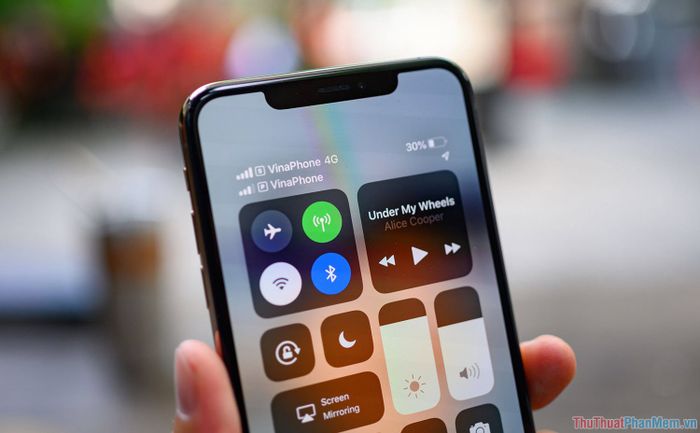
Theo thông tin từ Apple, các dòng iPhone từ iPhone X trở lên đều được tích hợp hỗ trợ eSim. Bạn có thể dễ dàng kiểm tra tính năng này trong phần cài đặt của thiết bị. Dưới đây là danh sách các mẫu iPhone tương thích với eSim:
- iPhone X/ XS/ XS Max
- iPhone 11/ 11 Pro/ 11 Pro Max
- iPhone 12/ 12 Mini/ 12 Pro/ 12 Pro Max
- iPhone 13/ 13 Mini/ 13 Pro/ 13 Pro Max
- …
Sau khi xác nhận điện thoại của bạn hỗ trợ eSim, bạn chỉ cần mua eSim và tiến hành kích hoạt trực tiếp trên iPhone một cách dễ dàng.
2. Hướng dẫn chi tiết cách kích hoạt eSim trên iPhone
Khi sở hữu eSim, bạn sẽ nhận được một mã QR Code thay vì sim vật lý thông thường. Nhiệm vụ của bạn là quét mã QR này để kích hoạt eSim trên iPhone và bắt đầu sử dụng ngay lập tức.
Lưu ý quan trọng: Sau khi kích hoạt eSim, hãy lưu giữ cẩn thận mã QR Code của eSim vì chúng có thể cần thiết cho các thao tác sau này.
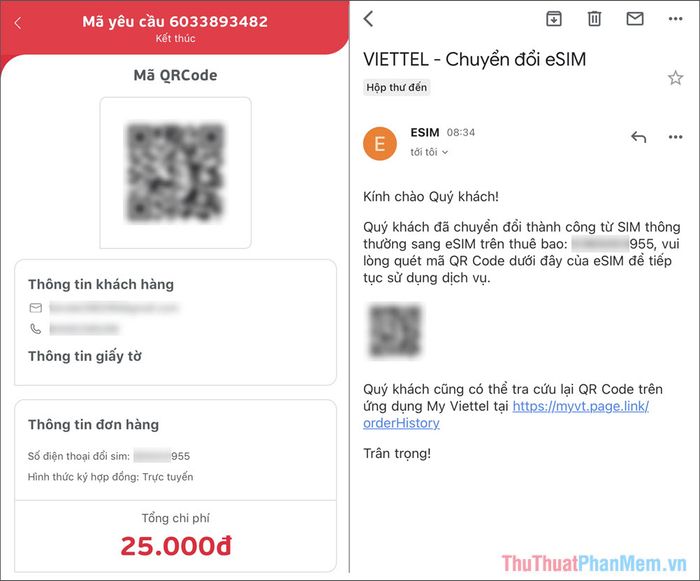
Bước 1: Truy cập vào Cài đặt trên iPhone, sau đó chọn mục Di động để bắt đầu quá trình kích hoạt eSim.
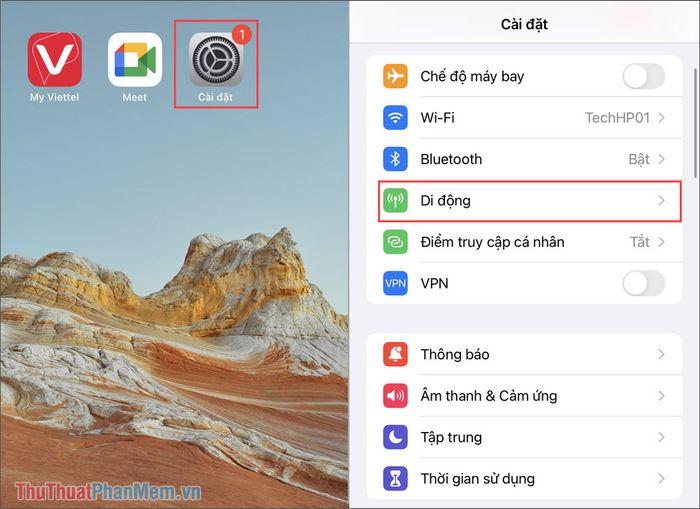
Bước 2: Tại mục Di động, nhấn chọn Thêm gói cước di động để tiến hành liên kết mã eSim với thiết bị của bạn.
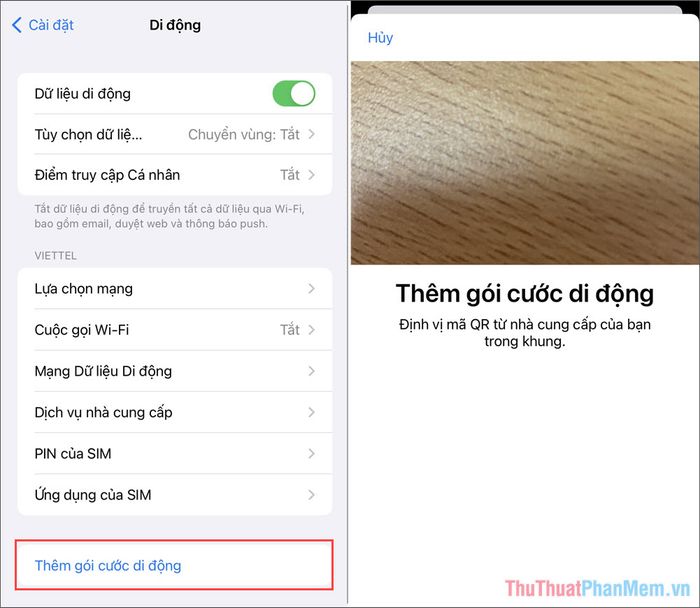
Để liên kết eSim, hãy điều chỉnh camera của iPhone sao cho có thể quét được mã QR Code từ eSim một cách chính xác.
Bước 3: Sau khi quét thành công mã QR của eSim, hệ thống sẽ hiển thị thông tin nhà cung cấp dịch vụ (ví dụ: Viettel). Nếu đúng nhà cung cấp, bạn chọn Thêm gói cước di động để hoàn tất cài đặt.
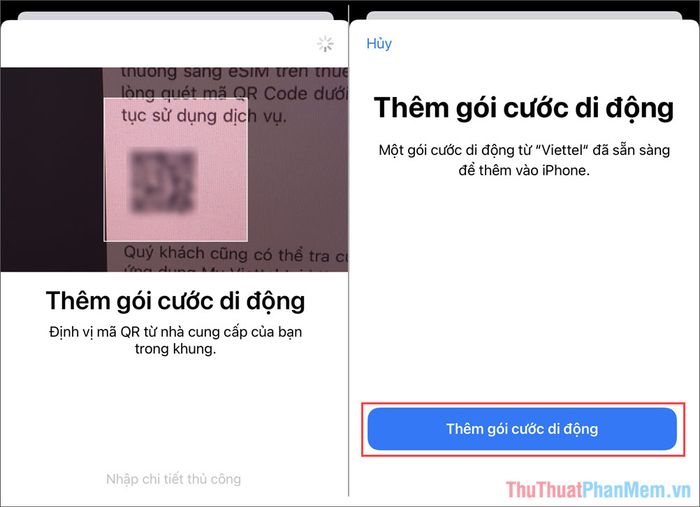
Bước 4: Khi kích hoạt eSim, bạn đồng thời kích hoạt chế độ 2 sim 2 sóng trên iPhone. Bạn cần thiết lập thông tin cho từng sim để việc sử dụng trở nên dễ dàng và thuận tiện hơn.
- Nhãn gói cước di động: Đặt tên riêng cho từng sim để phân biệt khi sử dụng, chẳng hạn như Sim chính – Sim phụ hoặc Sim gọi – Sim Data.
- Đường dây mặc định: Chọn sim mặc định để gọi và nhắn tin cho các liên hệ trong danh bạ.
- Dữ liệu di động: Thiết lập sim mặc định để sử dụng dữ liệu mạng. Nếu cả hai sim đều hỗ trợ 4G/5G, bạn có thể bật tính năng Cho phép chuyển đổi mạng dữ liệu để tối ưu hóa kết nối Internet.
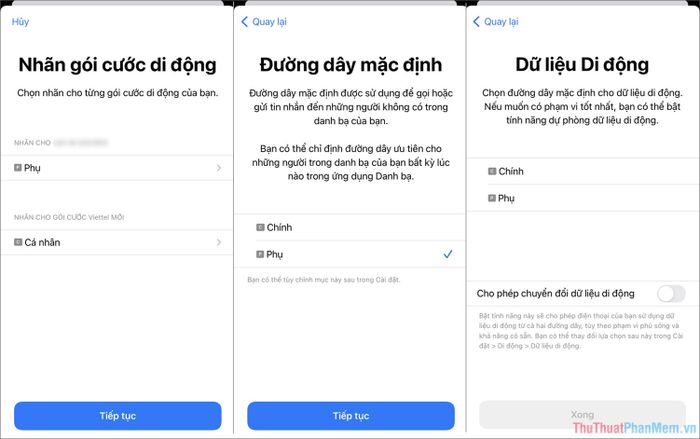
Bước 5: Khi eSim được kích hoạt thành công, cột sóng trên iPhone sẽ hiển thị thành hai tầng riêng biệt, thể hiện rõ ràng việc bạn đang sử dụng đồng thời 2 sim.
- Cột sóng cao (phía trên): eSim
- Cột sóng thấp (phía dưới): Sim vật lý trên điện thoại
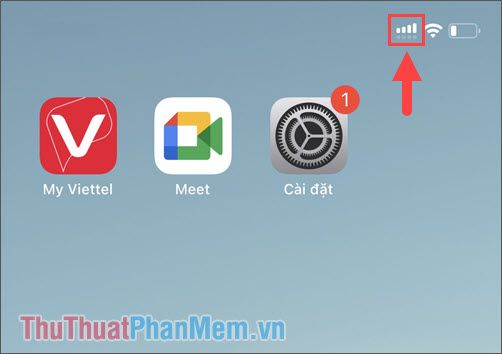
Bài viết này từ Tripi đã hướng dẫn bạn cách kích hoạt eSim trên iPhone một cách nhanh chóng và hiệu quả. Chúc bạn có những trải nghiệm tuyệt vời và một ngày tràn đầy niềm vui!
Có thể bạn quan tâm

Top 10 nhân vật được yêu thích nhất trong The Lord of the Rings

Top 5 Spa làm đẹp uy tín và chất lượng hàng đầu tại huyện Giao Thủy, Nam Định

Ngô chiên bơ, với hương thơm quyến rũ và lớp vỏ giòn rụm, sẽ khiến bạn phải xiêu lòng ngay từ lần đầu thưởng thức.

Lễ Cúng Ông Táo Khi Chuyển Nhà: Hướng Dẫn Chi Tiết Và Chính Xác

12 lưu ý quan trọng khi đeo vòng tay trầm hương để phát huy tối đa công dụng phong thủy


